فهرست مطالب:
- مرحله 1: قطعات
- مرحله 2: سوئیچ
- مرحله 3: اصلاح جعبه
- مرحله 4: همه چیز را در جعبه قرار دهید
- مرحله 5: آن را در زیر میز خود اضافه کنید
- مرحله 6: کد
- مرحله 7: تمام شدی

تصویری: اهرم تخلیه Titanfall MK.2: 7 مرحله

2024 نویسنده: John Day | [email protected]. آخرین اصلاح شده: 2024-01-30 08:57



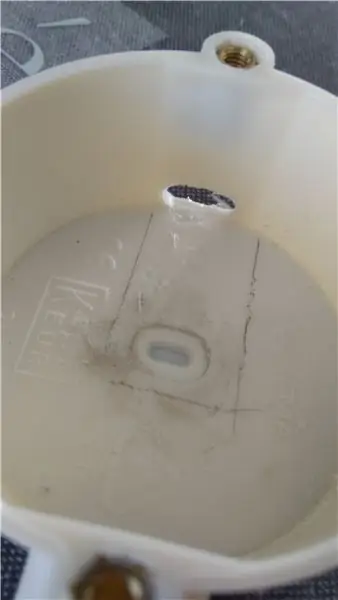
بنابراین پس از شکستن اولین مورد من ، و اکنون با POWER OF ARDUINO ، می توانم به طور نهایی یک نسخه MK.2 از اهرم تخلیه خود بسازم!
مرحله 1: قطعات


چیزهایی که شما نیاز دارید:
- arduino pro micro (بسیار ارزان آنها)
- سوئیچ کشویی حمام
- یک جعبه برقی (یا هرطور که شما آنها را صدا می کنید)
- یک تکه طناب
- 2 عدد کابل دوپونت
- آهن لحیم کاری
و ممکن است به موارد زیر نیاز داشته باشید:
- برخی از زیپ های
- نوار/نوار برقی
مرحله 2: سوئیچ


ابتدا باید کابل های dupont را قطع کرده و به انتهای سوئیچ لحیم کنید. سپس مقداری نوار برقی در اطراف آنها قرار دهید تا با یکدیگر تماس نگیرند.
مرحله 3: اصلاح جعبه
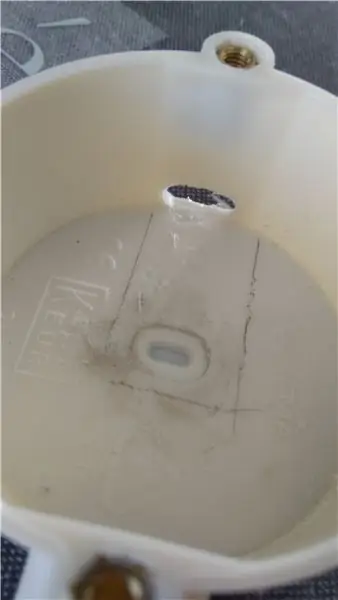
بنابراین جعبه الکتریکی نیاز به کمی تغییر در آردوینو دارد و سوئیچ در آن قرار می گیرد. یک حلقه کوچک در وسط وجود دارد که باید برود ، و ما نیاز به یک سوراخ برای کابل usb آردوینو داریم.
مرحله 4: همه چیز را در جعبه قرار دهید



از آنجا که من واقعاً به این موضوع فکر نکرده ام ، من فقط از زیپ بندها برای اتصال آردوینو به جعبه استفاده کردم: P سوئیچ نیز با زیپ محکم می شود ، حتی اگر آن را بکشم ، اما فقط برای امنیت. سیم ها را به پین دیجیتال 4 وصل کنید و روی آردوینو متصل کنید ، مهم نیست از چه راهی. سپس از نوار چسب برای تعویض سوئیچ روی طناب خود استفاده کردم ، همانطور که در تصویر مشاهده می کنید.
مرحله 5: آن را در زیر میز خود اضافه کنید
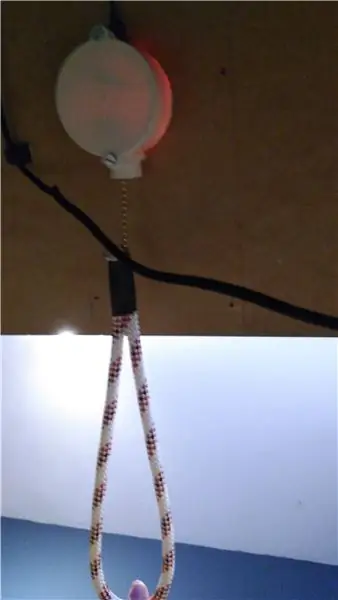
بنابراین همه چیز در حال حاضر نصب شده است ، بنابراین اکنون آن را زیر میزم محکم کنید! من فقط از تعدادی scews استفاده کردم ، برنامه ای داشتم که بتوانم آن را حذف کنم اگر به این ترتیب گناه کند ، اما آنقدر من را اذیت نمی کند ، اما شما می توانید بالا بیایید با ایده خود برای نصب آن ، شاید حتی زیر صندلی خود!
مرحله 6: کد
بنابراین بهترین چیز در مورد این طرح این است که اکنون دارای آردوینو است! بنابراین اکنون می توانیم اجازه دهیم به جای سیم کشی کل ماوس به ماوس بی سیم ، هر کاری را انجام دهد. کد بسیار ساده است ، اما به عنوان یک مبتدی ، سخت بود که کد را تهیه کنم ، اما این است! نرم افزار arduino باید کتابخانه صفحه کلید را نصب کرده اید ، اما اگر نه ، احتمالاً گوگل پاسخ داده است ؛) همچنین نکته کوچکی: arduino باید یک میکرو یا لئوناردو حرفه ای باشد ، زیرا آنها پردازنده مناسبی برای عملکرد عملکرد صفحه کلید دارند.
#شامل زنجیره int = 4 ؛ حالت int = 4 ؛ int old_state = 0؛ void setup () {pinMode (زنجیره ، INPUT_PULLUP) ؛ Keyboard.begin ()؛ } void loop () {state = digitalRead (زنجیره) ؛ if (state! = old_state) {Keyboard.print ("e")؛ تأخیر (100) ؛ Keyboard.print ("e") ؛ تأخیر (100) ؛ Keyboard.print ("e") ؛ old_state = state؛ }}
مرحله 7: تمام شدی

و تمام شدی! از آن لذت ببرید! اگر سوالی دارید ، در زیر به من اطلاع دهید!
توصیه شده:
صرفه جویی در باتری ، سوئیچ برش محافظ تخلیه با ATtiny85 برای ماشین اسید سربی یا باتری لیپو: 6 مرحله

صرفه جویی در باتری ، سوئیچ برش محافظ تخلیه با ATtiny85 برای ماشین اسید سربی یا باتری لیپو: از آنجایی که من برای ماشین ها و سیستم های خورشیدی خود به چندین محافظ باتری نیاز دارم ، 49 دلار برای آنها گران قیمت بودم. آنها همچنین از قدرت بیش از حد با 6 میلی آمپر استفاده می کنند. هیچ دستورالعملی در مورد موضوع پیدا نکردم. بنابراین من خودم که 2 میلی آمپر می گیرد تهیه کردم. چگونه
افزودن بازسازی در شارژر / تخلیه هوشمند برت آردوینو ASCD 18650: 3 مرحله

افزودن بازسازی در شارژر / تخلیه هوشمند Arduino ASCD 18650 برت: جامعه پاور وال DIY TESLA به سرعت در حال رشد است. مهمترین مرحله در ایجاد پاور وال ، گروه بندی سلول های باتری در بسته هایی با ظرفیت کل برابر است. این به شما امکان می دهد بسته های باتری را به صورت سری تنظیم کنید و به راحتی متعادل کنید
کنترل شارژ و تخلیه باتری: 3 مرحله

کنترل کننده شارژ و تخلیه باتری: من چندین سال است که از یک شارژر بد برای سلولهای Li-Ion استفاده می کنم. به همین دلیل من می خواستم خودم را بسازم ، که می تواند سلولهای Li-Ion را شارژ و تخلیه کند. علاوه بر این ، شارژر خودم نیز باید دارای صفحه نمایش باشد که باید ولتاژ ، دما و
سیستم پشتیبانی راننده اهرم ویلچر: 16 مرحله

سیستم پشتیبانی راننده اهرم ویلچر: صندلی چرخدار معمولی دارای اشکالات زیادی برای کسانی است که دارای ضعف اندام فوقانی یا منابع محدود هستند. تیم ما وظیفه داشت یک راننده اهرم ویلچر برای صندلی های چرخدار از ماموریت ویلچر رایگان طراحی کند که به کاربران امکان می دهد دورتر حرکت کنند
اهرم متحرک: 7 مرحله (همراه با تصاویر)

اهرم متحرک: همه ما با اهرم آشنا هستیم. اهرم شامل دو جزء مادی و دو جزء کار است: یک تیر یا میله جامد یک نقطه اتکایی یا یک محور محرکه یک نیروی ورودی (یا تلاش) یک نیروی خروجی (یا بار یا مقاومت) در اینجا تلاش در s
